小白一键重装系统win7教程图解
- 分类:重装系统 回答于: 2022年12月10日 09:29:03
小白一键重装系统工具是现今主流的适合电脑小白使用的装机工具之一,能帮助大家在线快速一键重装各类系统。有网友想了解怎么重装win7系统,下面就演示下小白一键重装系统win7教程步骤。
工具/原料:
系统版本:Windows 7
品牌型号:神舟战神G9-CU7PK
软件版本:小白一键重装系统12.6.49.2290
方法/步骤:
小白一键重装系统软件的下载及官网网址为http://www.xiaobaixitong.com/,小白一键重装系统win7的步骤详细如下:
1、首先我们在电脑中下载一个小白软件,可以直接进入官网下载。

2、下载安装好后,打开软件,在线重装功能中选择win7系统安装,点击下一步。
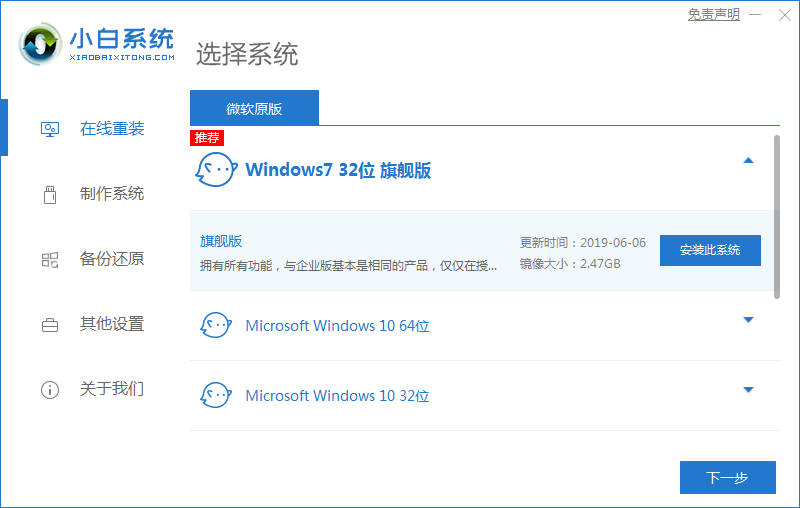
3、软件进入资源下载界面,开始下载win7系统镜像文件及驱动设备。
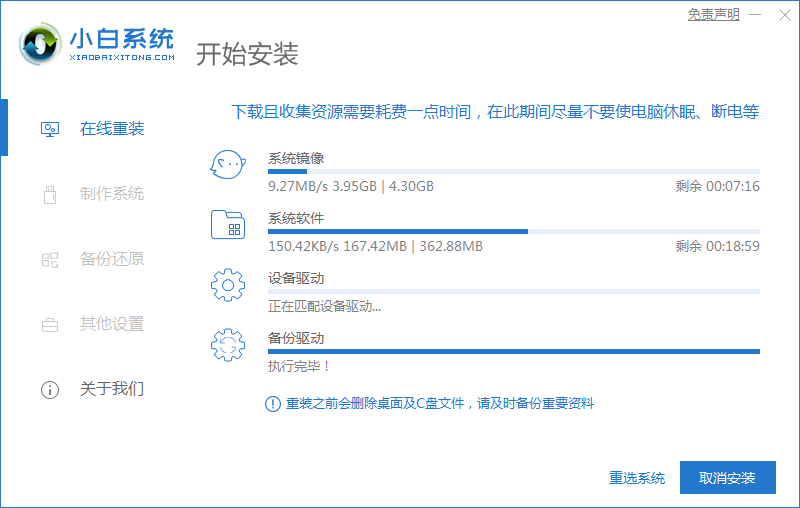
4、下载完成后会自动部署,完成后会提示选择立即重启选项,重启电脑操作。
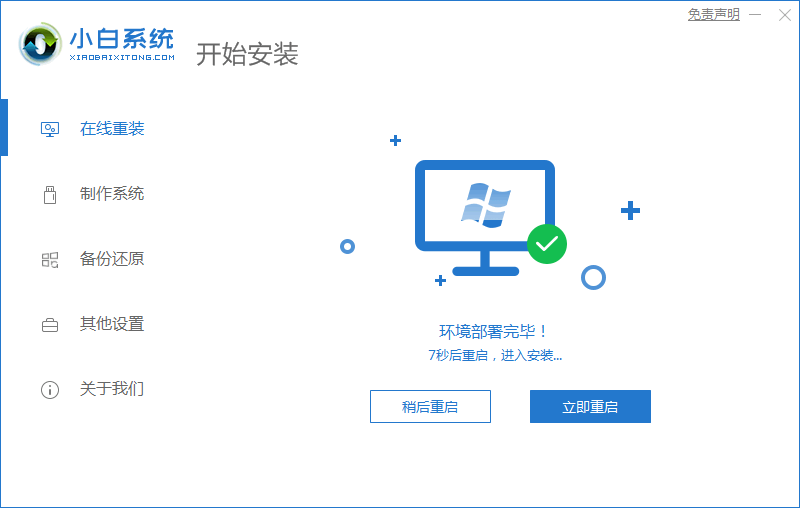
5、重启电脑后,在启动菜单中我们选择第二个 XiaoBai -MSDN Online Install Mode 菜单,按回车进入当中。
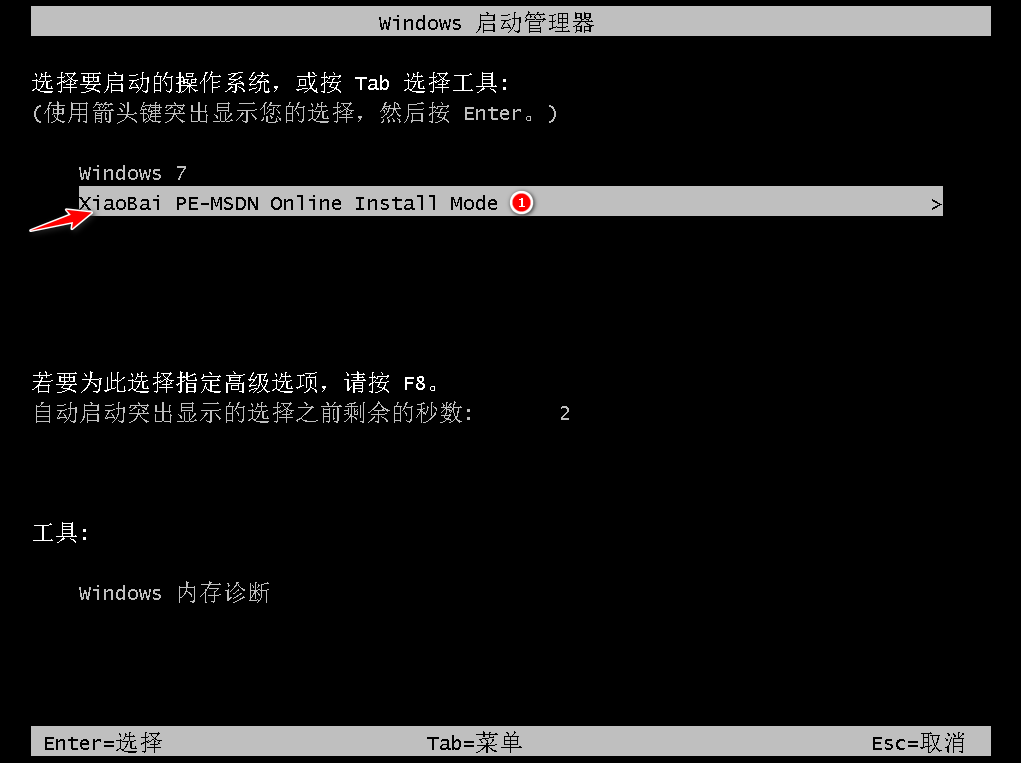
6、进入 PE 系统后我们点击小白装机工具开始自动安装系统操作,这时我们只需要耐心等候安装完成。
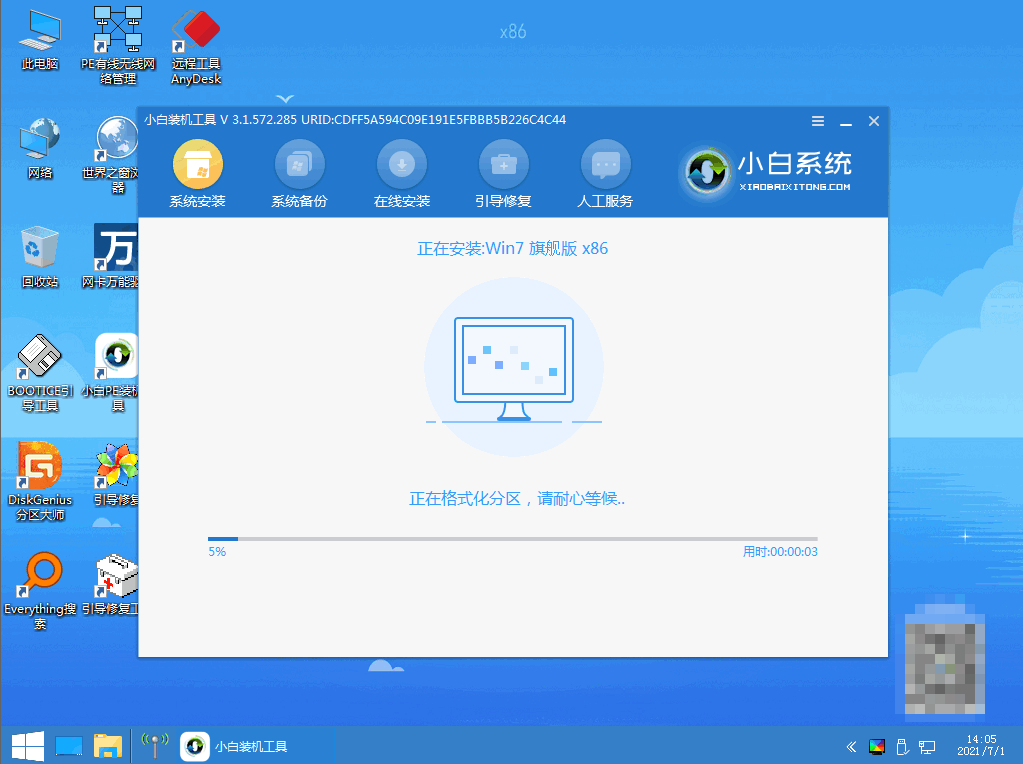
7、在提示修复引导中默认情况下选择 C 盘修复。
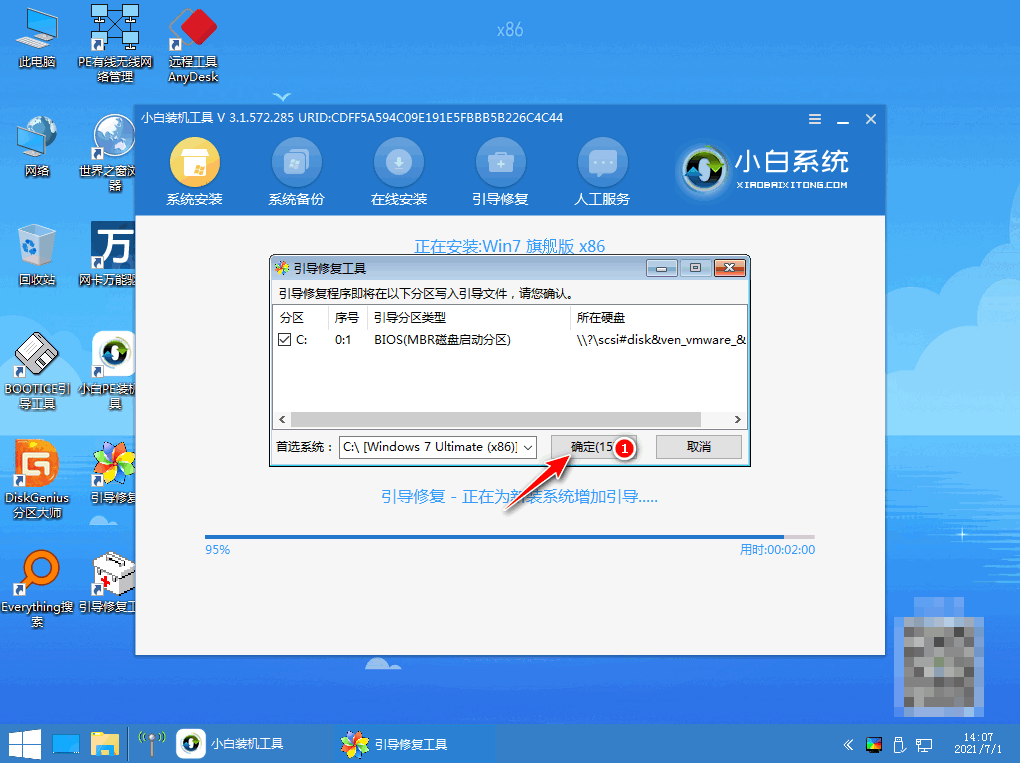
8、安装完成后正常重启电脑。
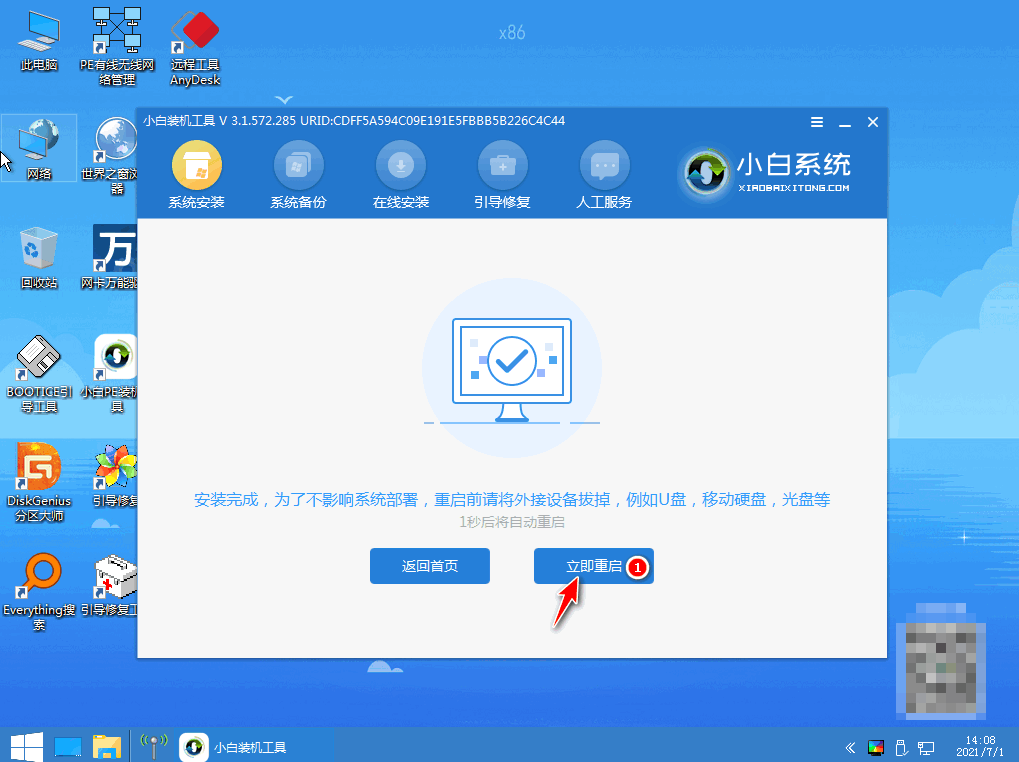
9、重启电脑后我们在启动菜单中选择 Windows 7 系统进系统当中。
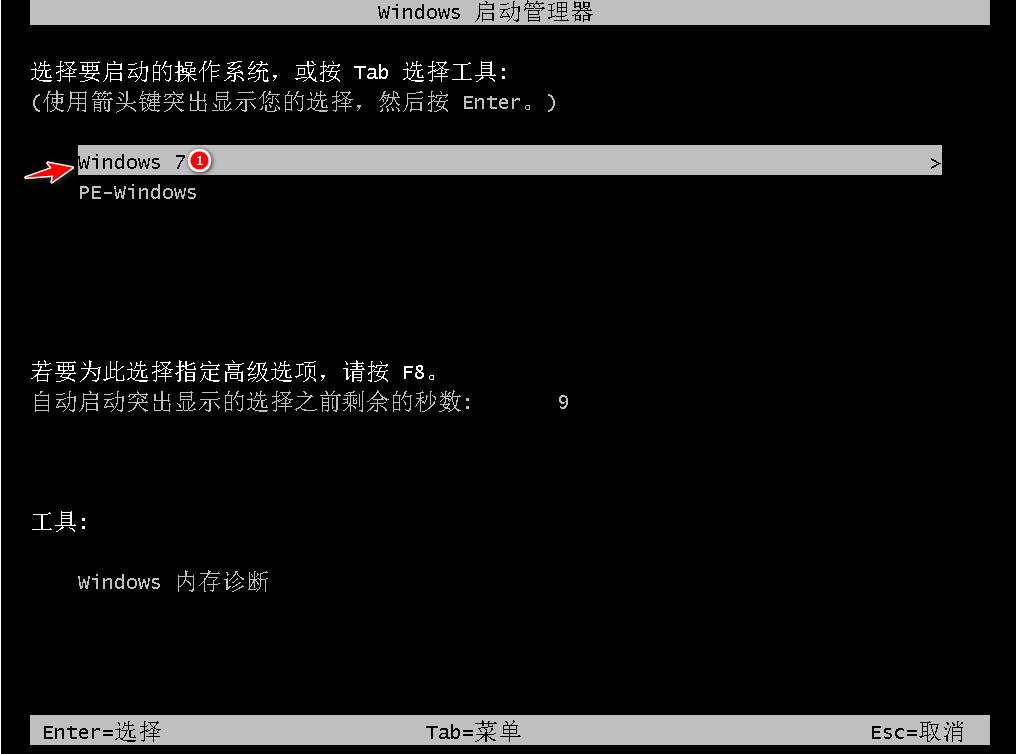
10、安装完成后就可以直接进电脑桌面,然后就能开始使用新的操作系统啦。

总结:以上就是关于小白一键重装系统win7教程图解的全部内容啦,希望以上内容能帮助到大家,更多精彩内容尽在小白一键重装系统。
 有用
26
有用
26


 小白系统
小白系统


 0
0 0
0 0
0 0
0 0
0 0
0 0
0 0
0 0
0 0
0猜您喜欢
- xp系统重装的方法和详细步骤..2022/12/10
- 电脑安全模式怎么重装系统win7,电脑安..2023/02/08
- 想知道电脑系统怎么重装win7,电脑重装w..2022/11/28
- 笔记本要怎么重装系统win10?笔记本重装..2023/03/17
- 如何用u盘重装系统_u盘重装系统步骤详..2022/10/20
- 电脑怎样快速重装系统-电脑重装系统步..2022/09/27
相关推荐
- 电脑如何重装Windows10系统?教你两招..2023/03/07
- 怎么样重装系统win8,重装win8系统步骤..2023/01/10
- 如何制作u盘启动盘?小白软件制作u盘启..2023/04/12
- 电脑重装系统,电脑重装系统win11的步骤..2022/12/24
- 重装系统怎么操作(两种重装系统的步骤..2023/03/09
- 如何一键重装系统win11,一键重装系统wi..2023/01/12

















